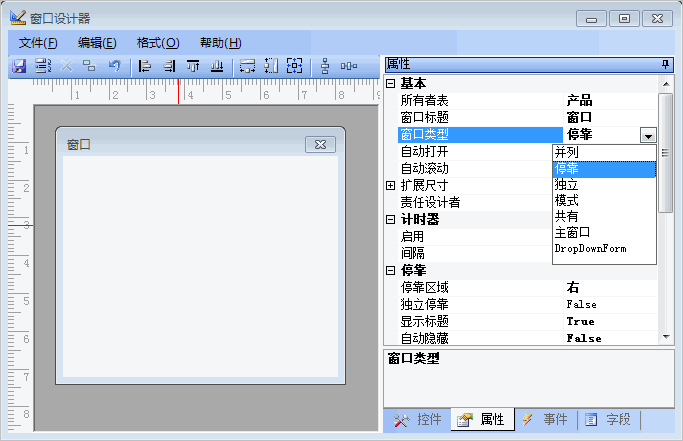
窗口类型
窗口有六种类型,窗口类型默认是“停靠”,在设计窗口的时候,可以通过指定窗口类型:
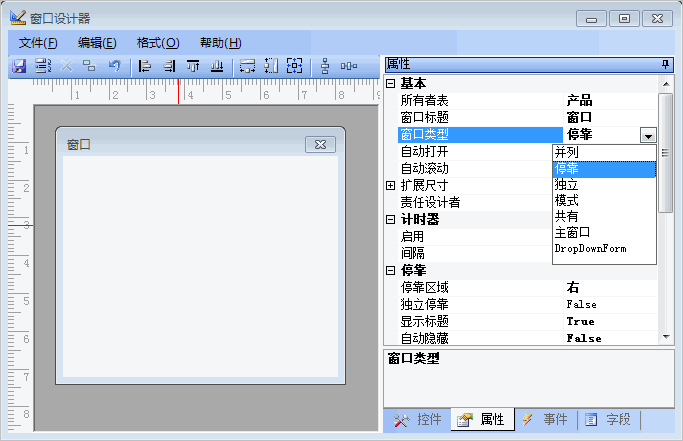
需要注意的是,在设计和预览的时候,各种类型的窗口是看不出差异的,只有你打开或者应用它们,才能看出差别。
建议你新建几个不同类型的窗口,然后分别打开它们,以了解一下他们的不同。
下面我们分别介绍各种类型的窗口。
主窗口
主窗口用于代替主表,最常用的信息应该在主窗口中显示,最常使用的功能也应该在主窗口中设计:
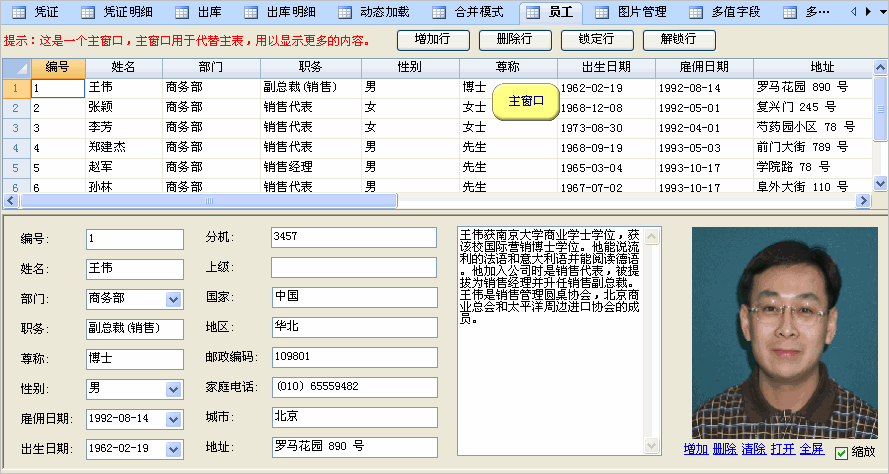
主窗口使用的频率较高,其余窗口用于辅助主窗口,用于显示不常用的信息,以及进行一些不常用的操作。
主窗口属于特定的表,通过窗口的“所有者表”属性,可以指定主窗口所属的表,属于表A的主窗口,只能在表A打开,切换到其它表后,主窗口将不可见。
每个表只能打开一个主窗口,打开一个新的主窗口,之前的主窗口会自动关闭。
我们没有办法直接关闭已经打开的主窗口,只能通过代码关闭:
Forms("窗口名").Close()
并列窗口
并列式窗口和主表并列显示,如下图所示:

如上图所示,并列窗口的窗口标题默认显示在下方,你可以在设计窗口的时候,通过设置“标题位置”属性来改变默认的显示位置。
只有窗口类型为并列窗口的时候,才可以设置“标题位置”属性。
一个表可以打开多个并列窗口,
如果一个表打开了多个并列窗口,标题位置由最后一个打开的窗口决定。
并列窗口也属于特定的表,通过窗口的“所有者表”属性,可以指定并列窗口所属的表,属于表A的并列窗口,只能在表A打开,切换到其它表后,并列窗口将不可见。
我们没有办法直接关闭已经打开的并列窗口,只能通过代码关闭:
Forms("窗口名").Close()
停靠窗口
停靠窗口与关联表和列窗口类似,停靠在主表周围:
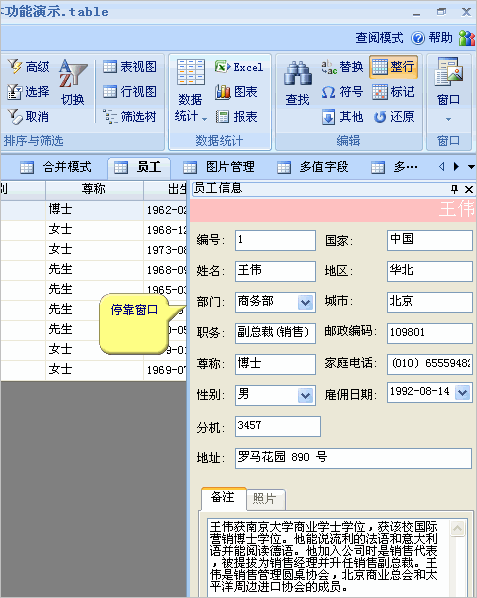
停靠窗口属于特定的表,通过窗口的“所有者表”属性,可以指定停靠窗口所属的表,属于表A的停靠窗口,只能在表A打开,切换到其它表后,停靠窗口将不可见。
共有窗口
共有窗口和停靠窗口类似,也是停靠在主表周围,但是在切换表的时候,共有窗口始终可见。
基本功能演示文件中的导航窗口,就是一个共有窗口,这样选择不同的表时,导航窗口始终可见:
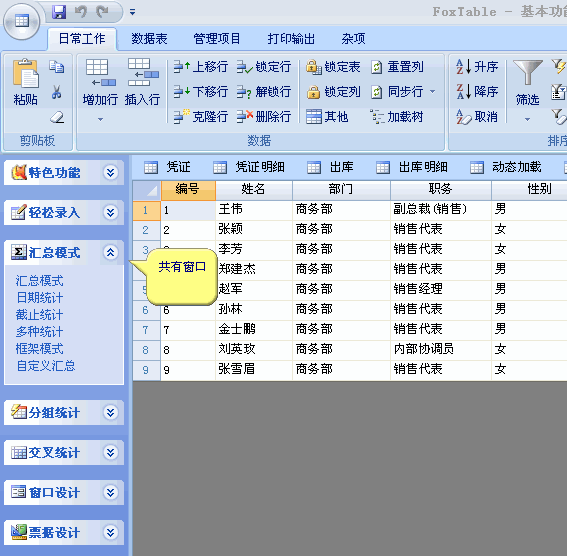
独立窗口
并列、停靠和共有窗口,都是和主界面融合在一起,而独立窗口与此不同,是作为一个独立的窗口显示的:
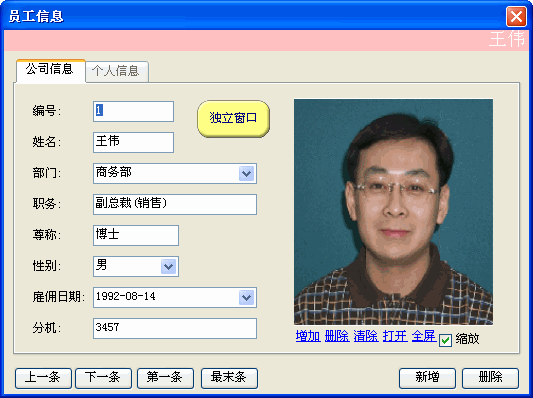
模式窗口
模式窗口其实也是独立窗口,只不过在关闭模式窗口之前,你不能进行任何其它的操作。